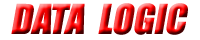  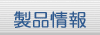  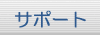  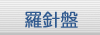  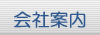  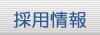  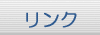  |
|||||||||||||||
| TOP>サポート>SFインフォニュース | |||||||||||||||
|
SFシリーズをご利用の中で、お問い合わせの多い内容をQ&Aとしてご案内致します。 Q.ボルトマークの穴の大きさを、実際の径と同じ大きさにしたい。A.実際の径と同じ大きさの図をArrisで登録します。①Arris3を起動します。 【図面読込】でC:\Program Files\SF Common\Masterの中を開きます。 システムが入っているドライブになります。 ※Program FilesもしくはSF Systemの場合もあります。 Bolt01~15.f5までボルトマークのファイルが登録されておりますので、 該当する図形のファイルを選択して【開く】をクリックします。 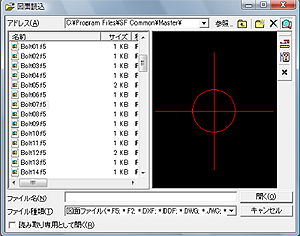 ②要素照会 コマンドをクリックします。 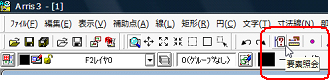 円をクリックすると【要素照会】という画面が表示されます。 半径の数値を実際の径となるよう打ち変えて、 【適用】ボタンをクリックし、【閉じる】をクリックします。 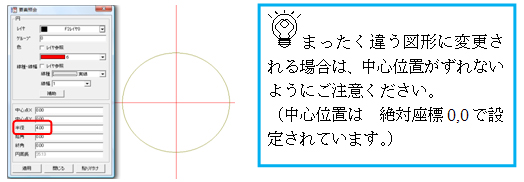 ③ファイル-名前を付けて図面を登録 をクリックします。 ファイル名を、新たに Bolt16.f5 から順に追加してください。 ファイル名を打ち変えて保存をクリックし、Arrisを終了します。  ④ボルトマスタを起動します。 【ファイル】-【共通ボルトマスタの読み込み】 で 標準ボルトマスタ を選択し、【開く】 をクリックします。 【形状割り当て】のタブを開き、変更したいボルトマークの項目をクリックして選択します。 型紙のみ変更されたい場合は「型紙」の欄の形状を変更します。 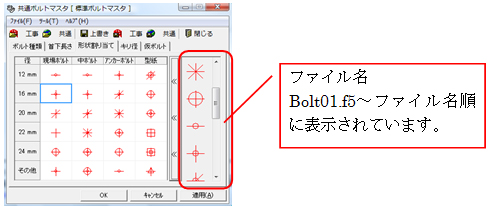 右側に表示されている選択形状の一覧はファイル名順に並んでおりますので、 Bolt16.f5 で登録した場合は、16番目の図形をクリックして選択し、【<<】 ボタン をクリックして設 定します。 変更後、【上書き保存】 をクリックすると共通ボルトマスタに上書き登録されます。 【ファイル】-【工事別マスタに保存】 をクリックすると、工事別ボルトマスタに 上書き登録されます。 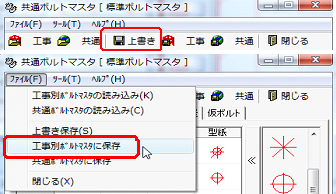 ※形状割り当ての変更のみの場合は、□前回の型紙図番保持 にチェックを 入れていますと図番は変わりません。 バックナンバー
|
||||||||||||||
 |
|||||||||||||||
.gif) |
|||||||||||||||